티스토리 뷰
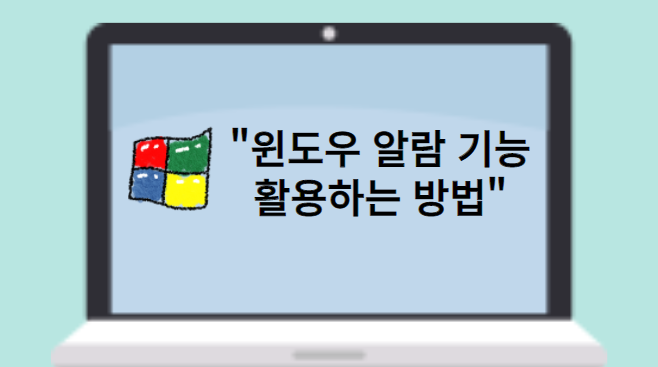
안녕하세요? 오늘의 주제는 "윈도우 알람 기능 활용하는 방법?" 에대한 포스팅을 해보겠습니다. 우리가 업무를 하다가 보면은 중요한 일정이나 사항들을 잊어먹는 경우가 종종 있습니다. 아니면 중요한 기념일이라든지 다른 행사등을 기억하지 못할수가 있습니다. 이럴 경우를 대비해서 보통 스마트폰에 알람을 설정을 하십니다. 스마트폰에도 알람 기능이 있지만 윈도우에도 비슷한 알람기능이 있으므로 활용해 보시면 좋을거 같습니다. 그럼 윈도우 알람 기능 에대해서 살펴보겠습니다.^ ^
윈도우 알람 및 시계 찾기
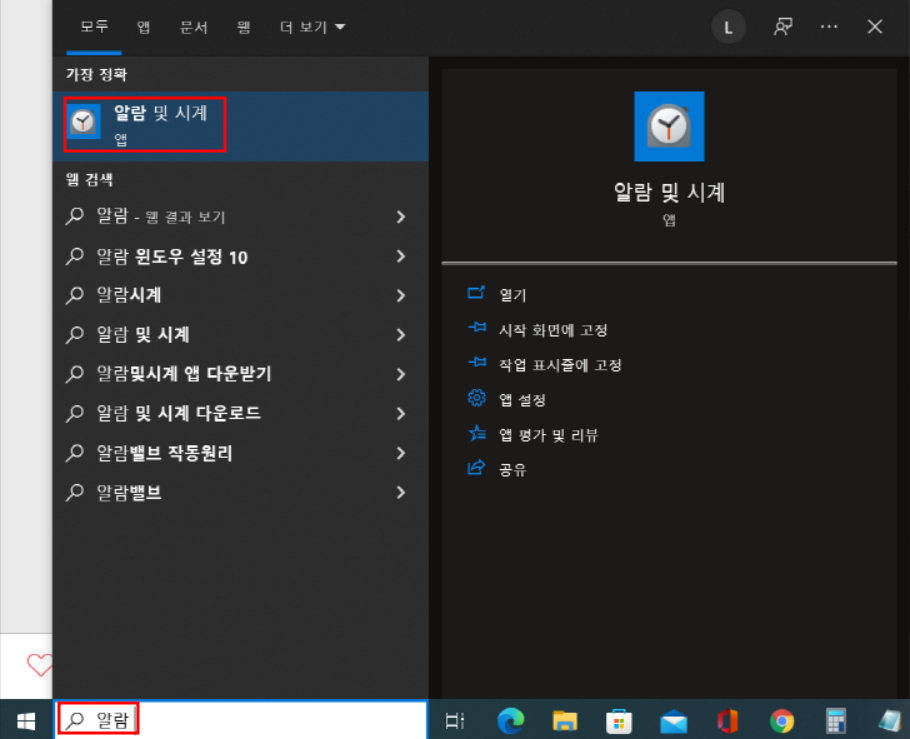
윈도우 운영체제에 알람기능이 없다고 생각하실수도 있습니다. 그러나 찾아보면 알람 기능이 있습니다. 좌측하단 밑에 윈도우 아이콘 옆 검색창에 "알람"이라고 쳐서 알람 및 시계를 찾으실수가 있습니다.
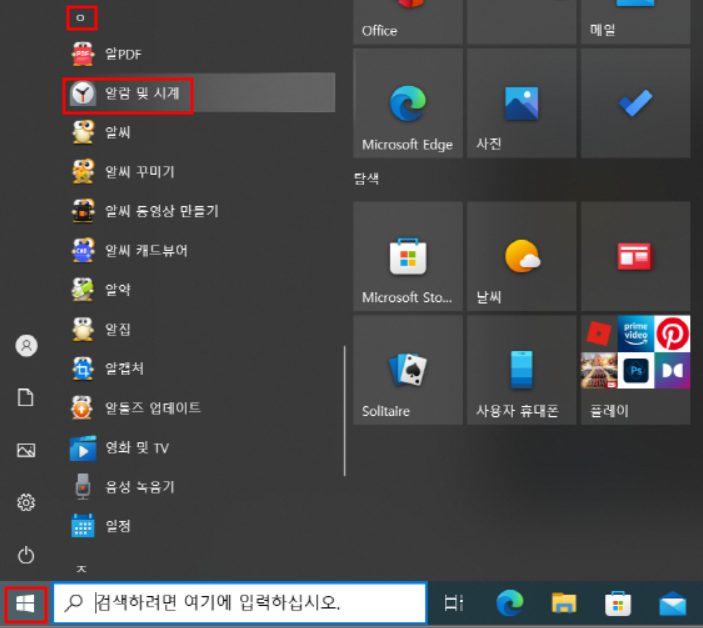
또 다른 방법은 좌측 하단 밑에 윈도우 아이콘을 클릭하시고 "ㅇ" 이 문자 밑에 "알람 및 시계"를 찾으실수가 있습니다.
윈도우 알람 및 시계 설정하는 방법
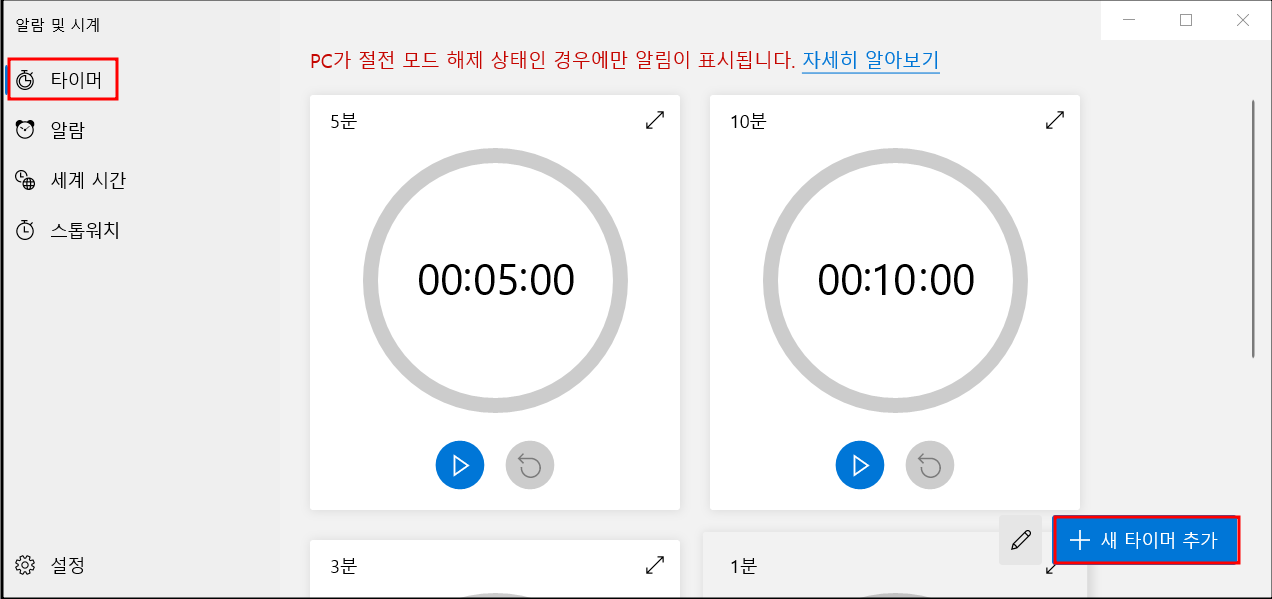
알람 및 시계로 들어 오셨으면 이런 화면이 보입니다. 스마트폰 알람 설정과 비슷합니다. 좌측 상단에 보시면 몇가지 기능이 있습니다. 타이머는 줄어드는 시간을 측정하는 기능입니다. 보이시는 타이머 재생을 눌러서 실행을 해보실수가 있으시고 "새 타이머 추가"를 누르셔서 추가를 하실수가 있습니다.
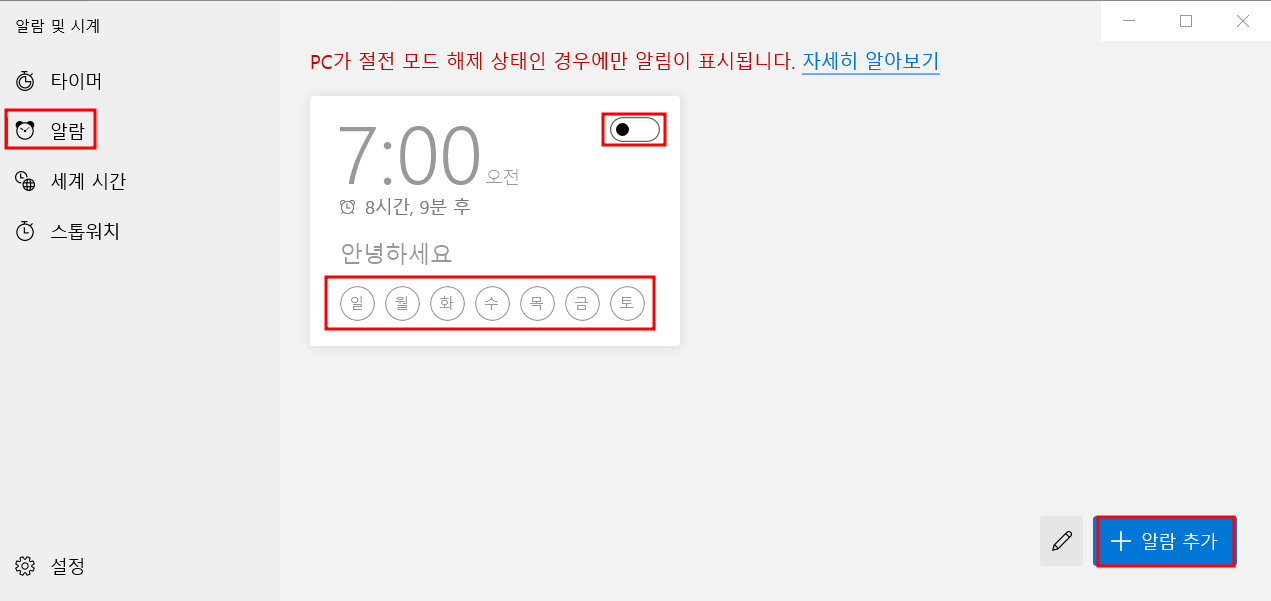
알람 기능입니다. 가장 많이 쓰는 기능 같습니다. 우측에 알람을 누르셔서 시간하고 문구와 요일을 선택하실수가 있습니다. "알람추가"를 하셔서 새로운 알람을 추가하실수가 있습니다.
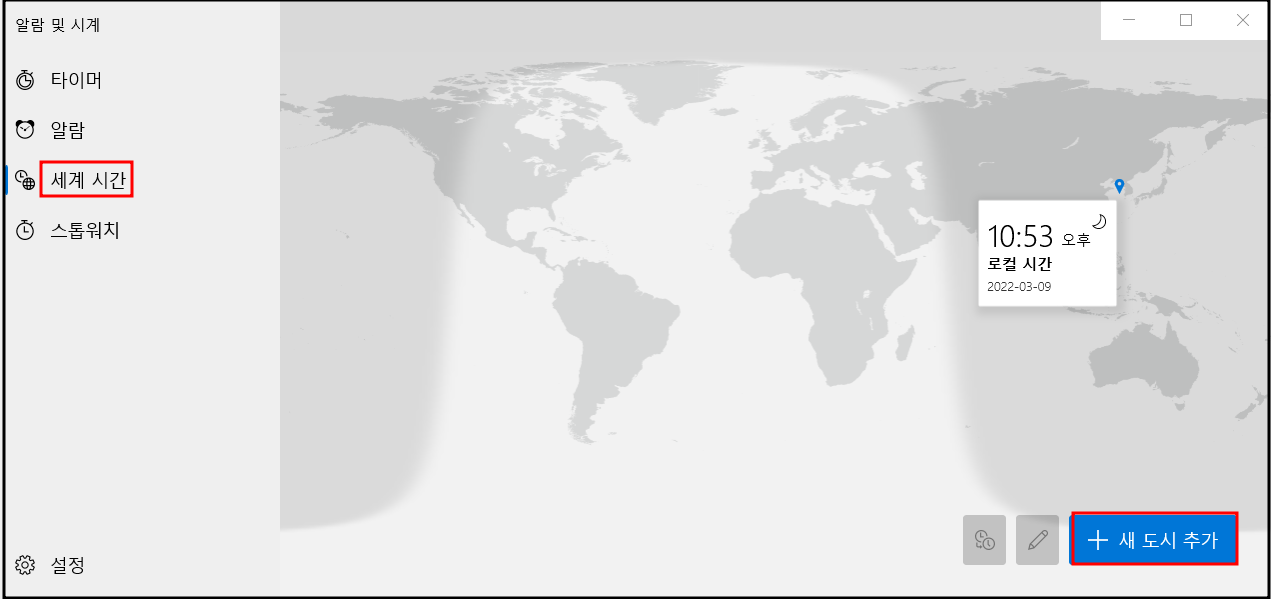
세계 시간 기능입니다. 보시다시피 새도시 추가를 하셔서 여러나라의 현재 시간을 보실수가 있습니다.
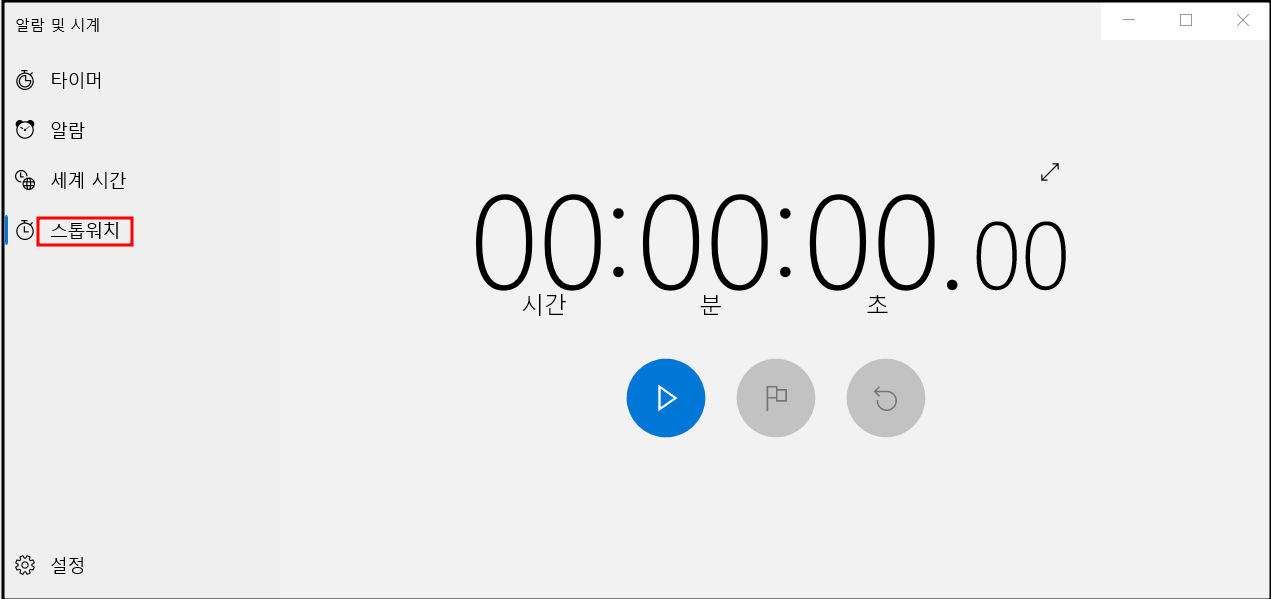
스톱위치 기능입니다. 달리기 시간을 잴때 사용하는 스톱위치 입니다. 평상시에는 요리시간이나 이런쪽으로 사용을하시면 좋을거 같습니다.
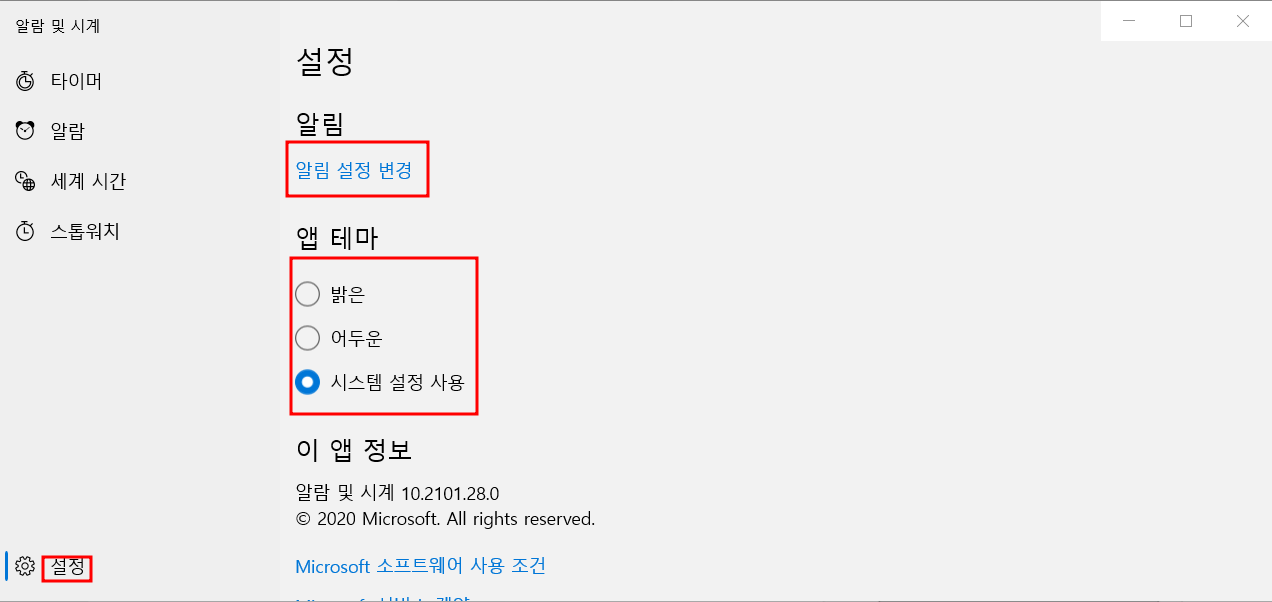
좌측 하단에 "설정"을 누르셔서 알림 설정 변경 과 앱 테마를 바꾸실수가 있습니다. 본인의 취향대로 바꿔주시면 됩니다.
마무리
오늘은 윈도우 유용한 기능인 알람 기능 에대해서 알아보았습니다. 평상시에 기억력이 약하시거나 일이 바쁘셔서 가끔 잊어버리시는 분들께서 한번 활용해 보시면 좋은 기능 같습니다. 아무리 기억력이 좋은사람도 어쩌다 실수를 할수도 있다고 생각합니다. 알람 기능으로 이런 실수를 줄이면 좋겠습니다. 이상으로 "윈도우 알람 기능 활용하는 방법?" 에대한 포스팅을 마치겠습니다. 오늘도 즐겁고 행복한 하루를 보내시길 바랍니다. 대단히 감사합니다.^^
"구독 과 공감은 필자를 춤추게 만듭니다."

'IT' 카테고리의 다른 글
| 한컴 스페이스 무료로 HWP 한글 파일 여는방법?(한글 뷰어 무설치) (11) | 2022.04.21 |
|---|---|
| 윈도우 암호 설정하는 방법? (12) | 2022.04.02 |
| 윈도우 계산기 설치 와 활용법? (25) | 2022.03.27 |
| 크롬 브라우저 HTTP ERROR 400 오류(티스토리) 해결하는 방법? (16) | 2022.03.26 |
| 구글 크롬에서 사이트 창 여려개 동시에 여는 방법? (32) | 2022.03.24 |
